Windows系统下Maven的下载环境配置及在IDEA中进行配置(Maven_3.8)
一、官网下载Maven官网下载地址如果浏览器下载缓慢,可以复制下载链接后使用迅雷下载二、配置环境变量先配置好JDKJDK的安装与配置将下好的压缩包解压后即可开始配置环境变量右键我的电脑 -> 属性 -> 高级系统设置 -> 环境变量新建变量 MAVEN_HOME,路径定位到文件解压后的 bin 的父目录4. 将 MAVEN_HOME 配置到系统环境变量 Path 中%MAVEN_
·
一、官网下载Maven
如果浏览器下载缓慢,可以复制下载链接后使用迅雷下载
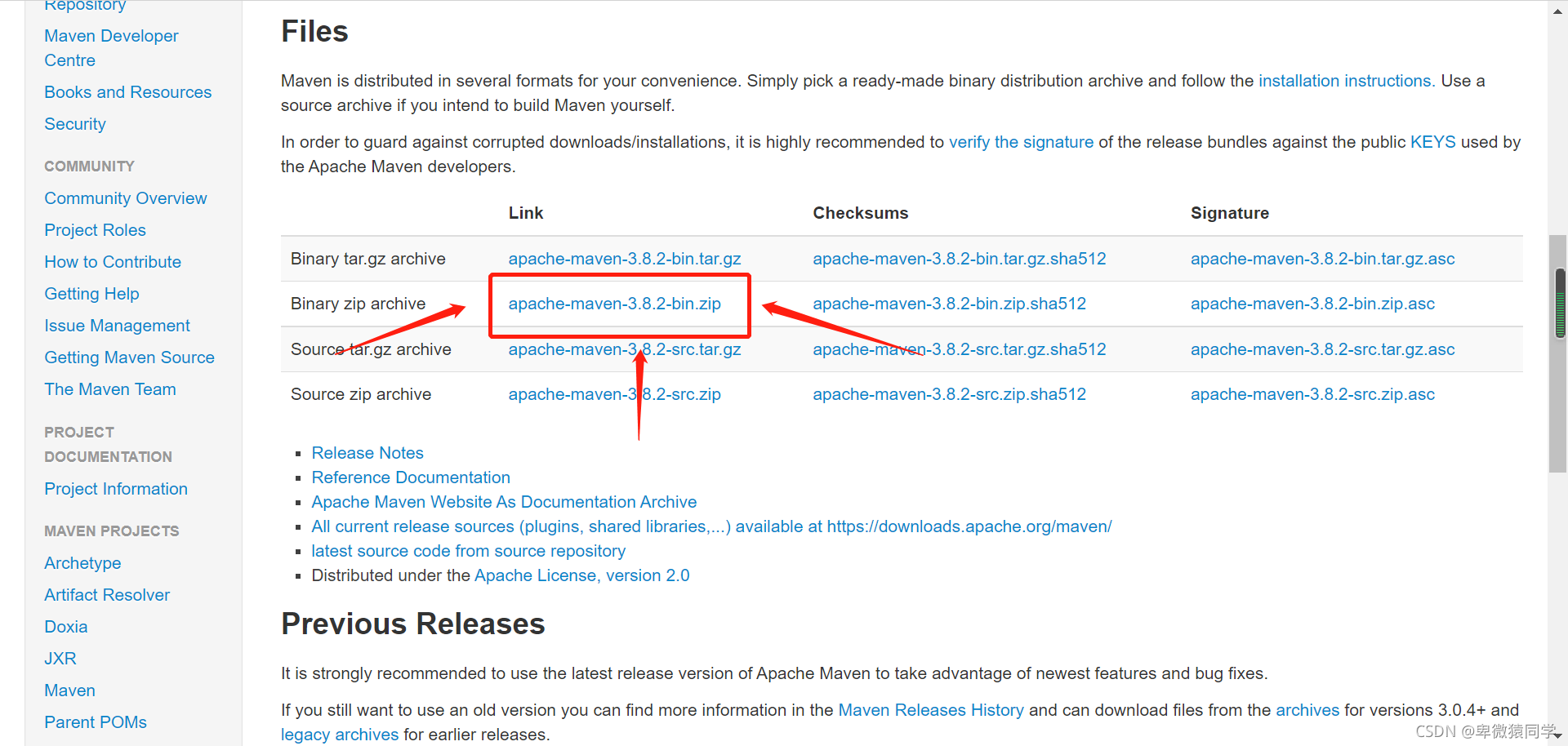
二、配置环境变量
先配置好JDK
JDK的安装与配置
-
将下好的压缩包解压后即可开始配置环境变量
-
右键我的电脑 -> 属性 -> 高级系统设置 -> 环境变量
-
新建变量
MAVEN_HOME,路径定位到文件解压后的bin的父目录

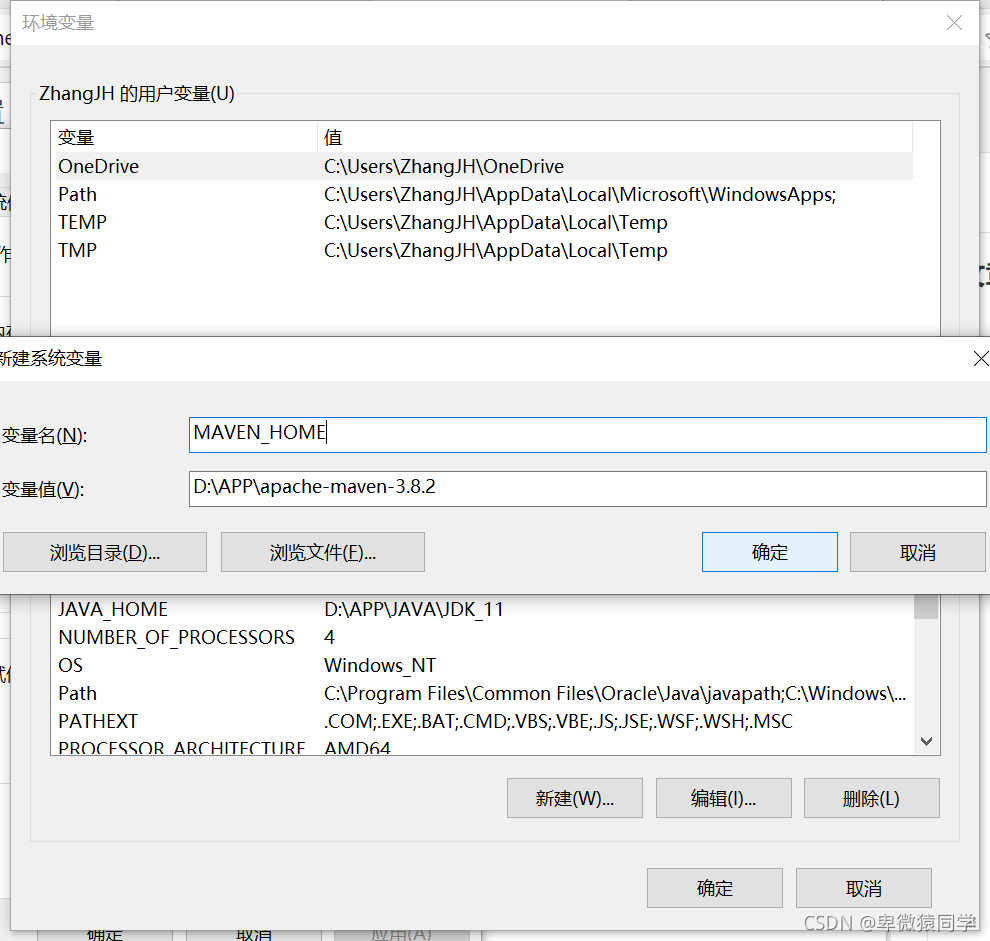
4. 将 MAVEN_HOME 配置到系统环境变量 Path 中
%MAVEN_HOME%\bin

三、验证是否配置成功
win + R 打开 cmd 窗口,输入 mvn -version,出现版本信息就表示配置成功
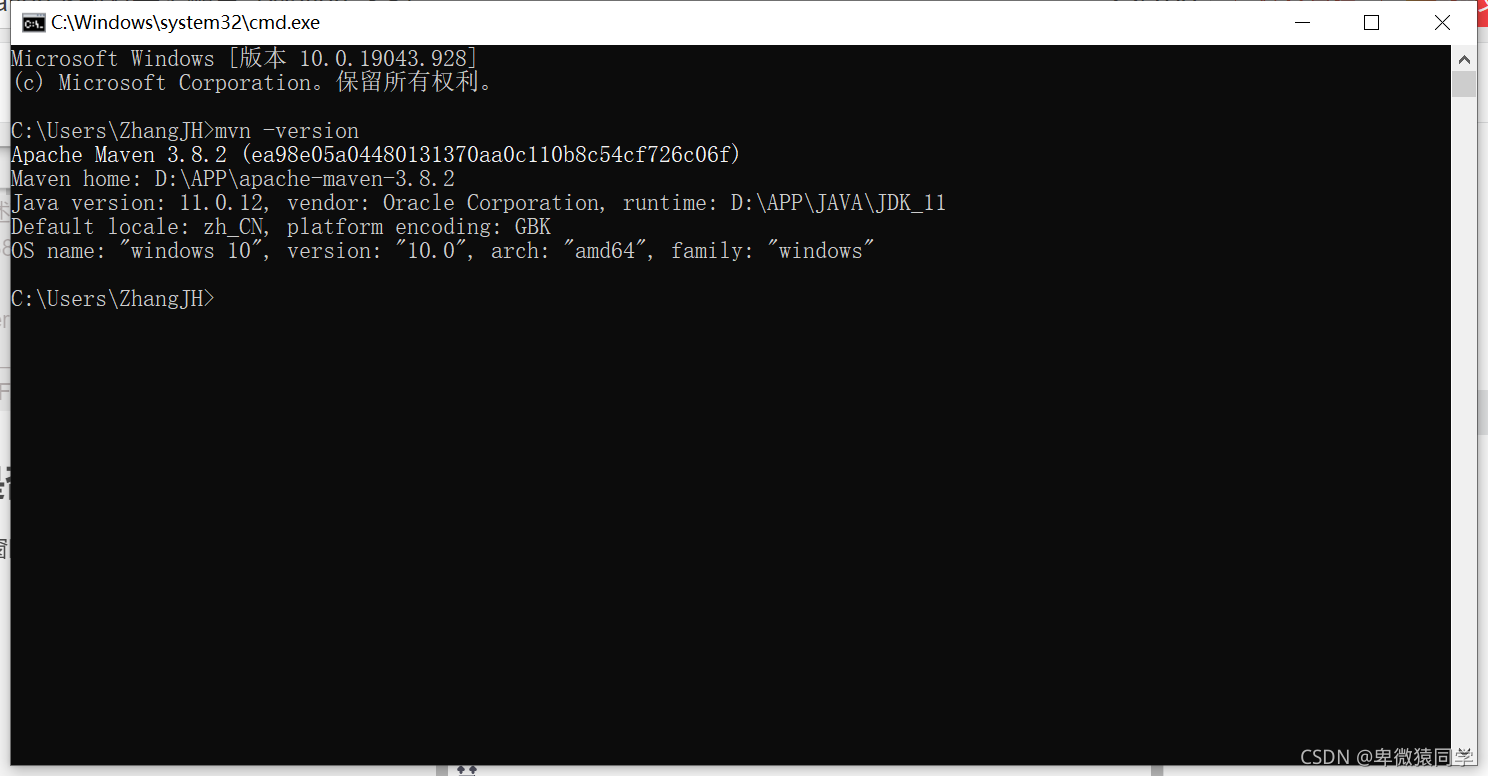
四、setting文件配置
- 在自己喜欢的位置创建文件夹,此处本人创建的位置是(D:\APP\Maven3.8.2\repo)
- 在安装Maven的目录下找到conf文件夹,在文件夹中找到settings.xml文件,
复制settings.xml文件放于D:\APP\Maven3.8.2下

- 修改settings.xml文件 在标签中加入
<localRepository>
D:\APP\Maven3.8.2\repo
</localRepository>
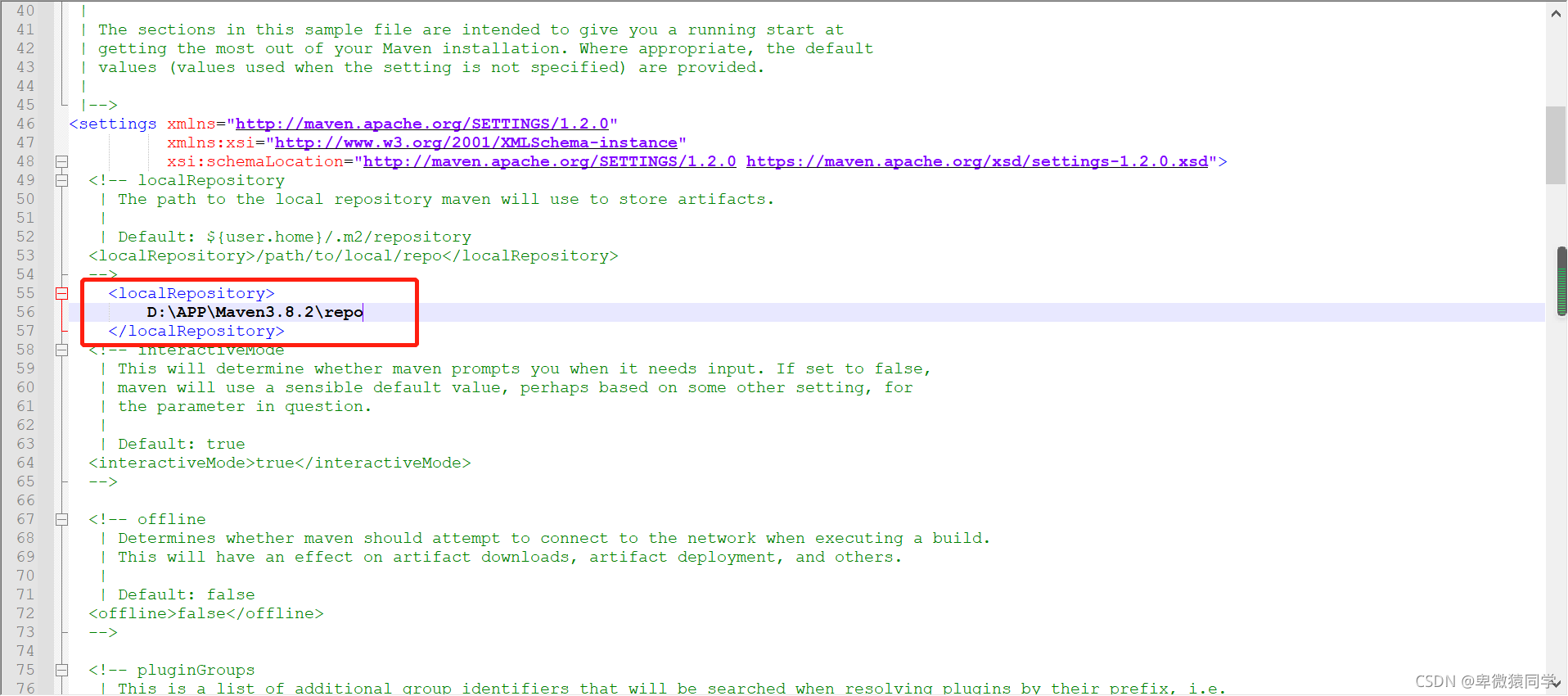
- 在安装Maven的目录下找到conf文件夹,在文件夹中找到settings.xml文件,更改默认的仓库位置(重复上一步骤):(注意两个地方的settings.xml都要修改)
配置好以后,依据该配置,Maven就会将下载的类库保存到D:\APP\Maven3.8.2\repo 中
- 直接访问maven公共仓库的速度比较慢,所以推荐使用阿里的maven仓库镜像。
编辑setting.xml文件,在mirrors节点下,新增如下内容,这样从仓库中下载jar包速度上会快很多。
在settings.xml文件中的mirrors下添加mirror标签
<mirror>
<id>alimaven</id>
<name>aliyun maven</name>
<url>http://maven.aliyun.com/nexus/content/groups/public/</url>
<mirrorOf>central</mirrorOf>
</mirror>

- 实验一下刚才做的事情产生作用没有,控制台输入:
mvn help:system
执行完该命令之后,在 D:\APP\Maven3.8.2\repo 下面会出现很多文件,
这些文件就是maven从中央仓库下载到本地仓库的文件。


- 在settings.xml文件中指定maven默认的JDK版本(因为我的JDK版本是11)
<profile>
<id>development</id>
<activation>
<jdk>11</jdk>
<activeByDefault>true</activeByDefault>
</activation>
<properties>
<maven.compiler.source>11</maven.compiler.source>
<maven.compiler.target>11</maven.compiler.target>
<maven.compiler.compilerVersion>11</maven.compiler.compilerVersion>
</properties>
</profile>
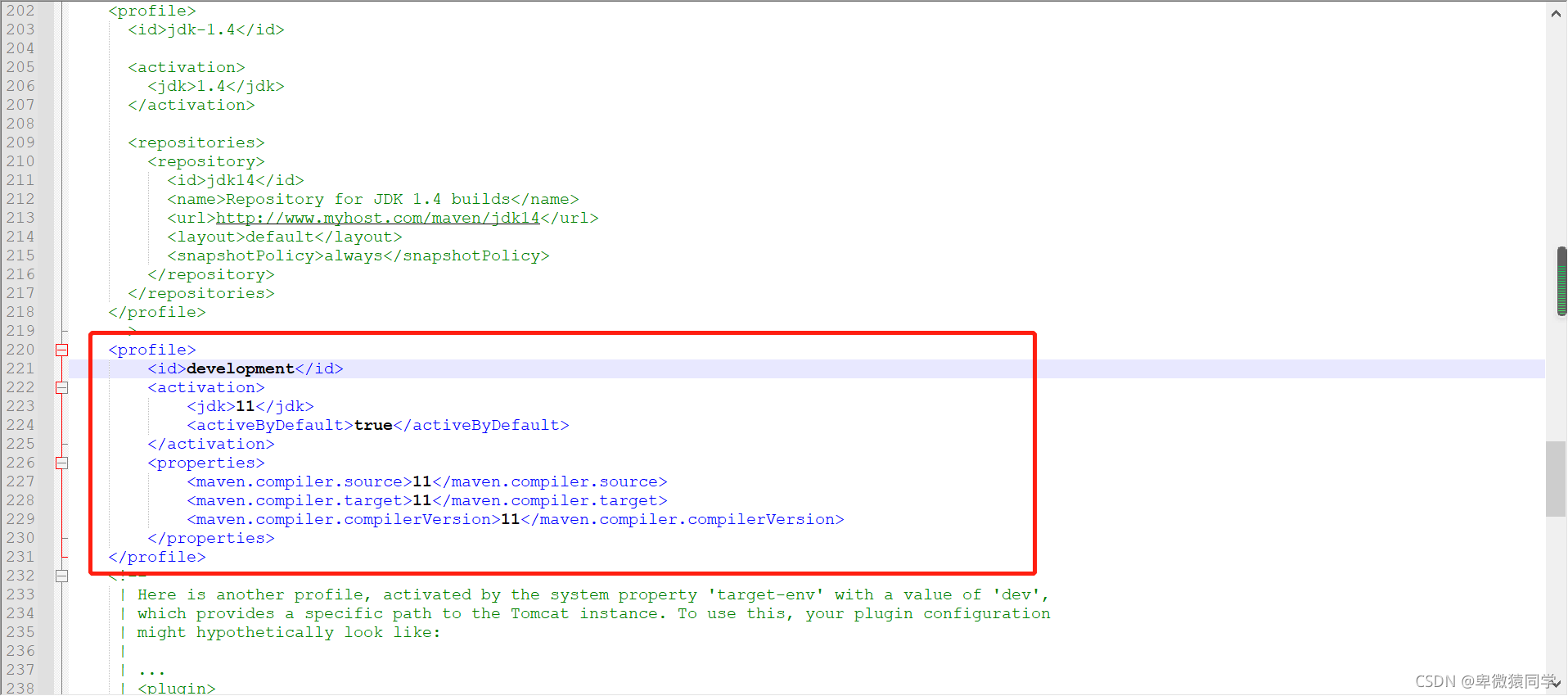
至此,Maven配置完成
五、IDEA中配置
创建项目,选择maven,我安装的是jdk11


进入settings
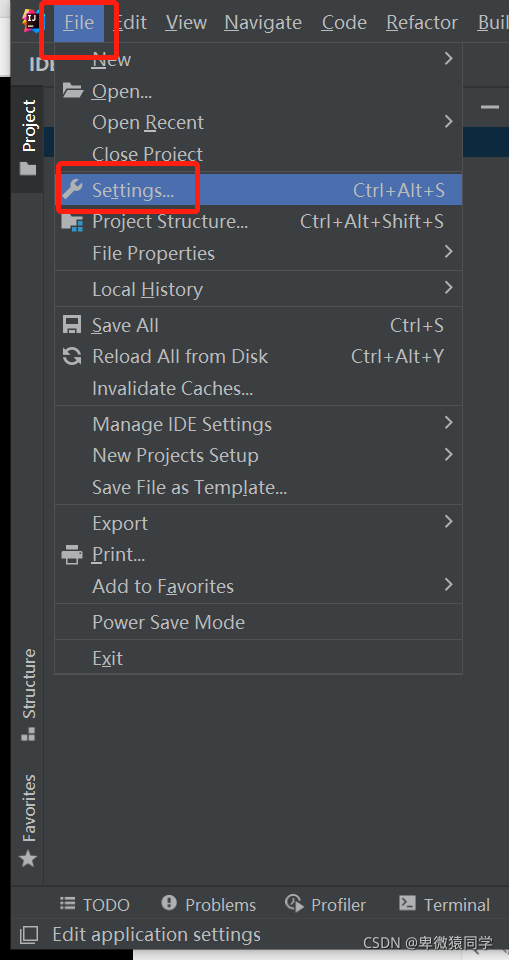
配置maven路径
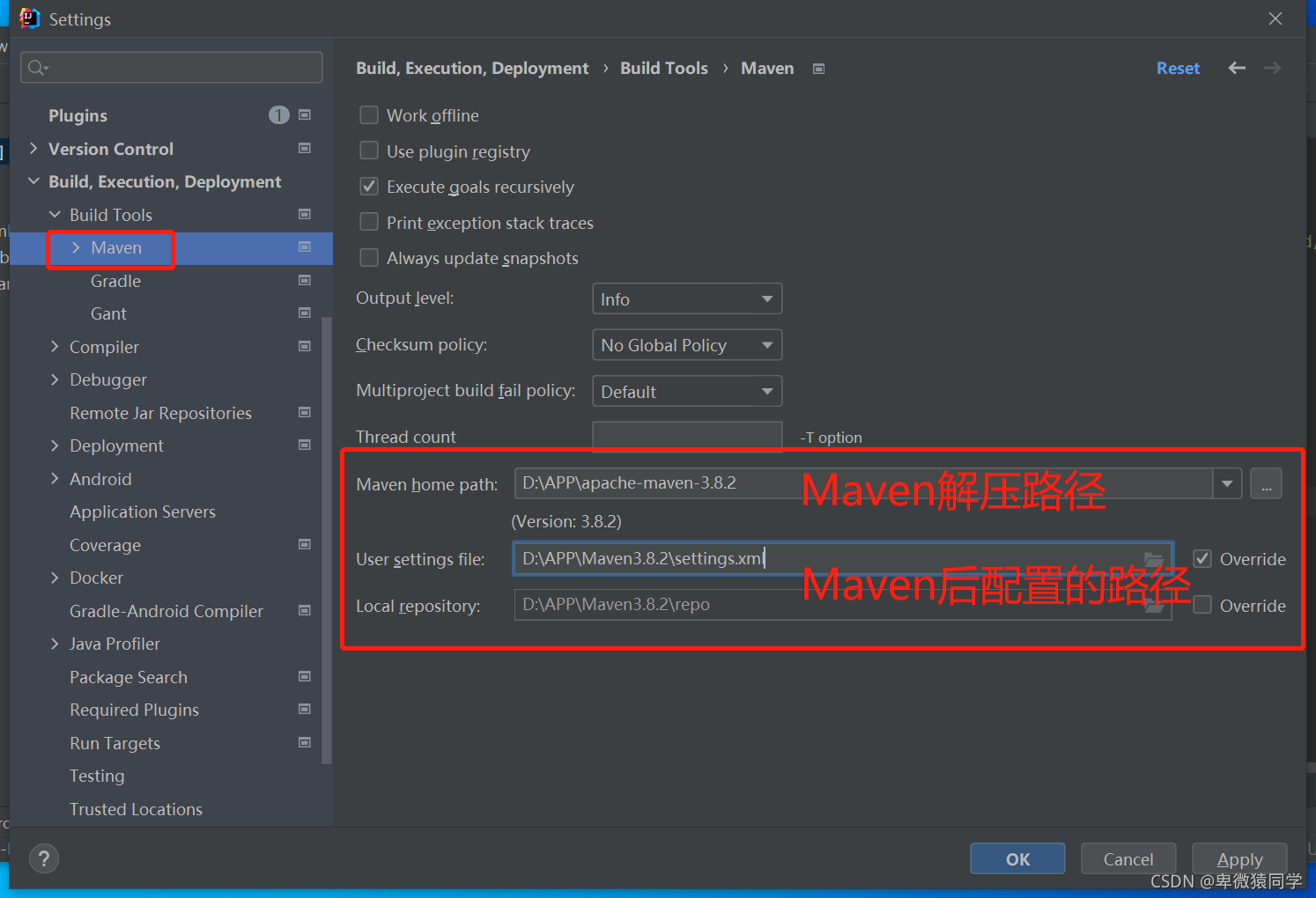
配置完成后,在pom文件中添加组件,测试能否添加成功,添加成功即配置无误

更多推荐
 已为社区贡献3条内容
已为社区贡献3条内容








所有评论(0)